Qu'est-ce qu'un proxy inverse ?
Un proxy inverse est un serveur placé devant un ou plusieurs serveurs Web, interceptant les requêtes des clients. Lorsque les clients tentent de se connecter au serveur d'origine d'un site Web, ces demandes sont interceptées par le serveur proxy inverse. Le serveur proxy transmet ces requêtes au serveur proxy et reçoit des réponses de celui-ci pour les envoyer aux clients.
Avantages du proxy inverse :
- Améliore la sécurité
- Équilibrage de charge
- Mise en cache
- Chiffrement SSL et plus
Guide d'installation
Prérequis
- Serveur Web Nginx installé sur Ubuntu Server 20.04 LTS
- Site Web configuré sur Ubuntu Server 20.04 LTS
- Connexion SSH aux machines distantes (Nginx et site Web)
Dans ce guide, je vais vous montrer comment vous pouvez configurer le serveur Web NGINX en tant que proxy inverse à l'aide de quelques étapes simples. Pour cela, j'ai utilisé un site web déployé sur un serveur ubuntu 20.04 LTS. Cela agira en tant que serveur principal ou vous pouvez dire serveur proxy. Le serveur Web Nginx est déployé sur un autre serveur ubuntu 20.04 LTS que je vais configurer en tant que proxy inverse dans ce tutoriel. Sur ma machine locale, j'ai installé Linux Mint 20.02 à partir duquel je vais établir des connexions à distance avec :
- Adresse IP de la machine virtuelle du serveur Web Nginx :10.11.120.2
- Adresse IP de la machine virtuelle du site Web déployé :10.11.120.3
Commençons !
Étape 1 :SSH vers la machine Nginx
La première étape consiste à se connecter à la machine distante sur laquelle Nginx est installé. Nous allons configurer Nginx en tant que reverse proxy sur cette machine. Pour ce faire, exécutez la commande ci-dessous en ajoutant le nom d'utilisateur et l'adresse IP de la machine sur laquelle vous avez déployé votre Nginx. Dans mon cas, il s'agit de nginx et 10.11.120.2.
ssh [email protected]

Étape 2 :Désactivez l'hôte virtuel Nginx préconfiguré :
Ensuite, dissociez la configuration par défaut de l'hôte virtuel Nginx en exécutant la commande ci-dessous :
unlink /etc/nginx/sites-enabled/default

Étape 3 :Créer un fichier de configuration du proxy inverse
Ensuite, nous créerons un fichier de configuration de proxy inverse.
Pour ce faire, rendez-vous dans le répertoire sites-available en suivant le chemin indiqué dans la commande ci-dessous :
cd /etc/nginx/sites-available

Maintenant, créez un fichier de configuration de proxy inverse et ouvrez-le avec l'éditeur nano comme ceci :
sudo nano example.conf

Copiez les lignes suivantes et collez-les dans le fichier que vous venez de créer.
server {
listen 80;
server_name example.com;
location / {
proxy_pass http://10.11.120.3:80;
}
}
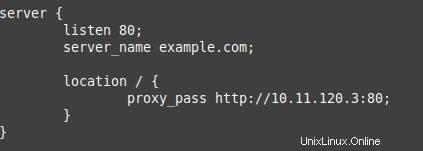
Cette configuration indique que le proxy inverse Nginx écoute sur le port 80 et redirige toutes les demandes de connexion entrantes par example.com vers le port 80 du serveur 10.11.12.3.
Étape 4 :Activez le fichier en créant un lien symbolique
Ici, nous allons enregistrer le fichier et l'activer en créant un lien symbolique comme celui-ci :
sudo ln -s /etc/nginx/sites-available/example.conf /etc/nginx/sites-enabled/

Étape 5 :Tester le fichier de configuration
Il est temps de tester notre fichier de configuration de proxy inverse pour les erreurs. Pour ce faire, exécutez la commande suivante :
sudo nginx -t
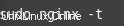
Si vous obtenez le message "la syntaxe est correcte" comme indiqué ci-dessous, cela signifie que vous êtes prêt à partir.

Étape 6 :Redémarrez Nginx
La dernière étape consiste à redémarrer le serveur Web Nginx afin que le nouveau fichier de configuration du proxy inverse que nous venons d'ajouter soit configuré avec le serveur Web Nginx. Pour ce faire, exécutez la commande suivante :
sudo systemctl restart nginx

Vous pouvez maintenant le tester en ouvrant le navigateur Web sur votre ordinateur et en exécutant le site Web. Vous serez redirigé via Nginx vers la machine 10.11.120.3.
Si le site Web fonctionne correctement, cela signifie que vous avez configuré avec succès le proxy inverse Nginx. Toutes nos félicitations! Vous avez fait un excellent travail !
Dans ce didacticiel, vous avez vu comment configurer facilement le serveur Web Nginx en tant que proxy inverse en ajoutant un fichier de configuration. En faisant cela, vous pouvez protéger votre serveur principal contre différentes cyberattaques ou vous pouvez l'utiliser pour équilibrer la charge du trafic lourd entrant. Tout dépend de vous.
Pour voir comment vous pouvez configurer Nginx Server Block et Secure Nginx avec Let's Encrypt SSL sur Rocky Linux 8 / CentOS 8, visitez :
https://linuxways.net/centos/how-to-configure-nginx-server-block-and-secure-nginx-with-lets-encrypt-ssl-on-rocky-linux-8-centos-8/